Как подсчитывать слова и символы в Excel с помощью функции LEN
Подсчет слов в Excel – это то, что может быть весьма полезно в некоторых случаях. Хотя такой продукт Office, как Word, подсчитывает слова автоматически, для этого необходимо использовать формулу в Excel.
Создание формулы требует от вас систематизации и обдумывания того, что она на самом деле будет делать, то есть подсчета слов. С помощью простой функции Excel вы можете легко подсчитывать символы.
Подсчет символов в Excel
Для подсчета символов вы можете использовать функцию LEN. Функция LEN возвращает число как количество символов в данной ячейке или строке. Он считает символы, знаки препинания, пробелы и числа, а также буквы. Чтобы подсчитать символы в одной ячейке:
- Выберите ячейку, в которой вы хотите отобразить выходные данные (в этом примере – ячейка E2 ).
- В строке формул введите формулу ниже и нажмите Enter :
=LEN(A1) - В ячейке формулы теперь будет отображаться количество символов в ячейке A1 . Обратите внимание, что все пробелы и знаки препинания также считаются символами.
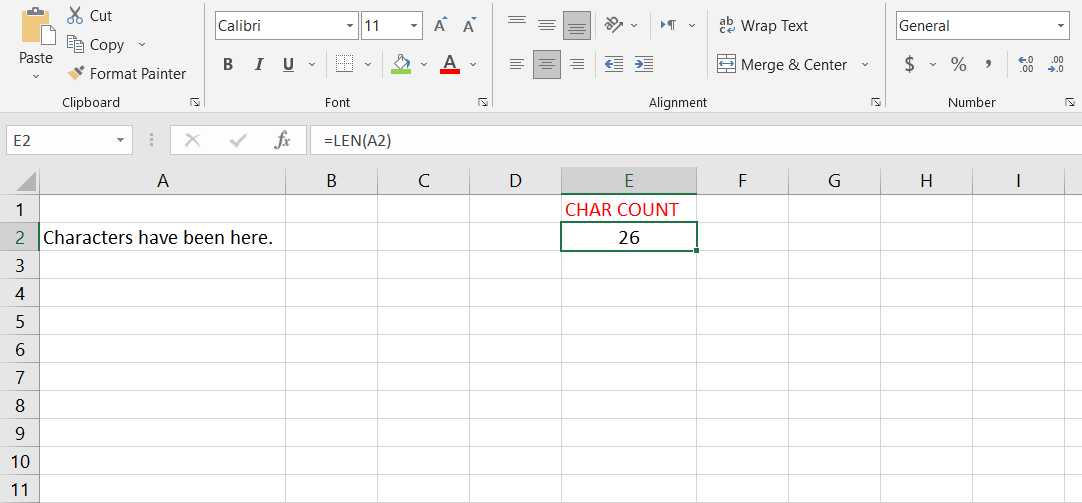
Если вы попытаетесь передать диапазон ячеек функции LEN, например, A1: A3, вы заметите, что она будет считать только символы в ячейке A1. Чтобы получить количество символов в диапазоне с помощью функции LEN, вам нужно связать его с функцией SUM.
В этом примере у нас есть три предложения в ячейках от A1 до A3, и мы хотим отобразить количество символов в ячейке E2.
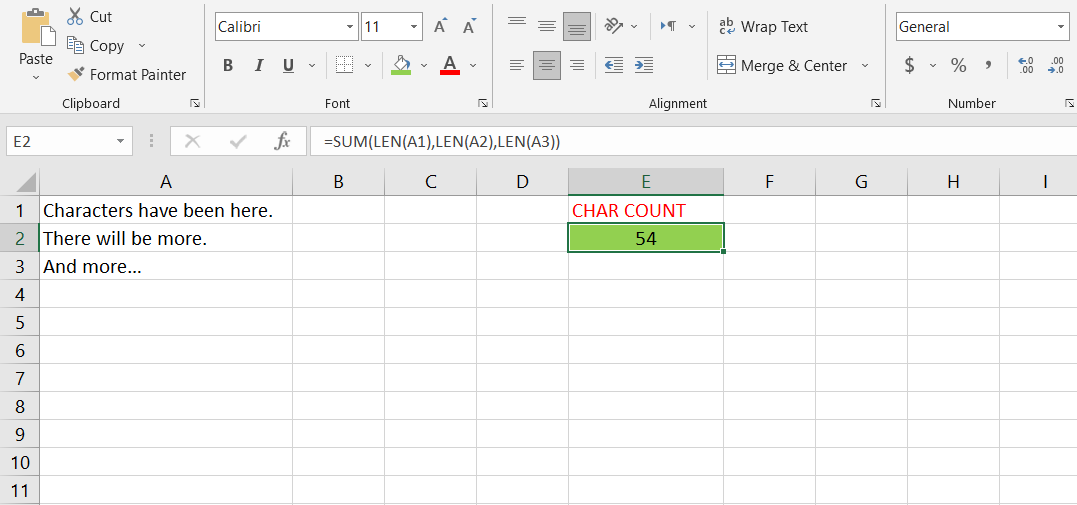
- Выберите ячейку E2 и в строке формул введите формулу ниже:
=SUM(LEN(A1),LEN(A2),LEN(A3))Это будет подсчитывать символы для трех ячеек отдельно, а затем суммировать их.
- Нажмите Enter .
- Суммарное количество символов в трех ячейках теперь появится в ячейке E2 .
Подсчет слов в Excel
Когда вы говорите о подсчете слов в тексте, вы фактически пытаетесь подсчитать пробелы между словами. Между двумя словами идет один пробел. Следовательно, если в предложении четыре пробела, у вас есть пять слов. Чтобы подсчитать количество слов, вам нужно будет посчитать пробелы и суммировать результат с единицей.
Если в вашей ячейке есть одно слово, у вас не будет пробелов. Нулевые пробелы в сумме с единицей сообщают вам, что в вашей ячейке есть одно слово.
Что следует учитывать в формуле?
Этот метод, конечно, не абсолютный. Например, если вы ввели несколько пробелов между словами, то все эти пробелы будут ошибочно считаться словами, в результате чего слов будет больше, чем их есть.
Еще одна дыра будет, когда ячейка не содержит ничего, кроме пробела или пробелов. В этом случае результат подсчета слов должен быть равен нулю, хотя подсчет пробелов даст другой, более высокий результат.
Имея это в виду, чтобы подсчитать слова в Excel, вы должны использовать формулу, которая учитывает все возможные дыры. К счастью, использование основных функций Excel и объединение их в составную формулу позволяет вам добиться этого.
Формула подсчета слов
Формула будет составной формулой, использующей несколько основных функций Excel. Приведенная ниже формула выполнит подсчет слов за вас.
=SUM(IF(LEN(TRIM(range))=0,0,LEN(TRIM(range))-LEN(SUBSTITUTE(range," ",""))+1))Давайте посмотрим, что на самом деле делает каждая часть формулы.
1. ОБРЕЗАТЬ лишнее пространство
Первое, что нам нужно сделать, это ячейки, которые ничего не содержат или содержат только пробелы. Одной из полезных функций здесь будет функция ОБРЕЗАТЬ.
Функция TRIM в основном удаляет все лишние пробелы в ячейке и сохраняет только один пробел между словами. Это дает формуле аккуратное предложение для работы и предотвращает подсчет в формуле лишних пробелов как слов. Если вы хотите узнать больше о функции TRIM и увидеть ее в действии, прочитайте нашу статью о том, как использовать функцию TRIM в Excel .
2. Подсчет пробелов и букв
Подсчет символов в диапазоне возможен с помощью функции LEN. Однако, поскольку подсчет слов – это подсчет пробелов, вам нужно как-то подсчитать пробелы. Однако пробелы считаются функцией LEN, как и все остальные символы.
Однако получить количество пробелов в ячейке по-прежнему можно с помощью функции LEN. Просто подсчитайте все символы (включая пробелы) в ячейке, затем подсчитайте все символы, исключая пробелы, и вычтите последний из первого. Тогда у вас будет количество пробелов в ячейке!
3. Удаление пробелов из ячейки.
Чтобы подсчитать символы в ячейке и исключить пробел, вы можете просто удалить пробелы из ячейки, а затем подсчитать их. Для этого вы можете заменить пробел пробелом с помощью функции ЗАМЕНА. Это в основном удалит пробелы из ячейки.
4. Пустые ячейки
Наконец, чтобы формула не считала пробелы только в ячейке, заполненной пробелами, вы можете использовать оператор IF, который возвращает ноль для ячеек, в которых нет ничего, кроме пробелов. Вы можете проверить наличие этих ячеек, обрезав в них пробелы, удалив в них лишние пробелы, а затем посчитав буквы. Если количество букв равно нулю, значит в ячейке нет слов.
Использование формулы
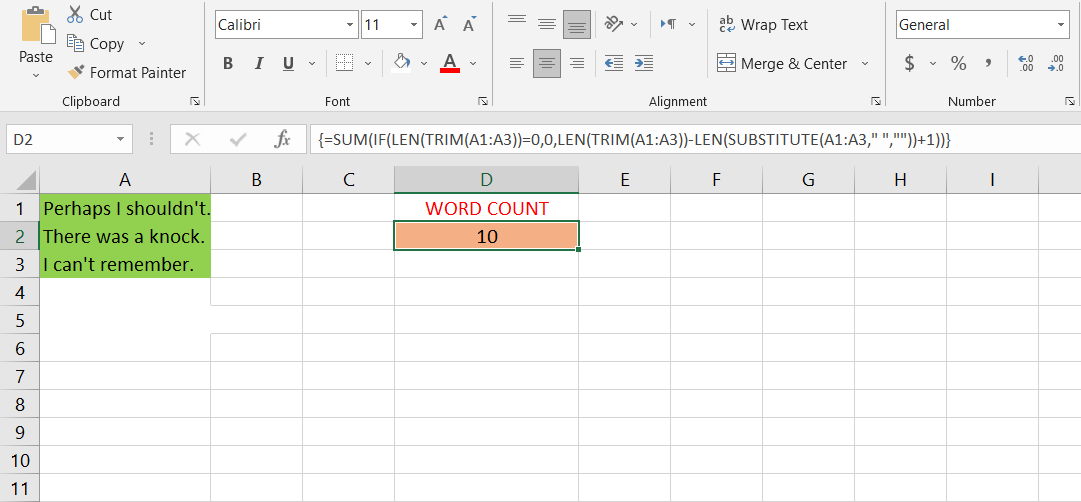
Теперь, когда вы понимаете, что делает формула и как она работает, пришло время увидеть ее в действии.
- Введите строку текста в каждую из ячеек от A1 до A3 .
- Выберите ячейку D2 и в строке формул введите формулу подсчета слов:
=SUM(IF(LEN(TRIM(A1:A3))=0,0,LEN(TRIM(A1:A3))-LEN(SUBSTITUTE(A1:A3," ",""))+1))Обратите внимание, что диапазон в формуле был заменен на A1: A3 , что является фактическим диапазоном.
- Нажмите Ctrl + Shift + Enter на клавиатуре.
- Обратите внимание на количество слов в ячейке D2 .
Подсчитайте свои слова
Хотя в Excel нет функции, предназначенной для подсчета слов, с небольшим смешиванием и объединением вы можете использовать базовые функции Excel, чтобы получить количество слов в своей таблице. Подсчет слов может быть вашей конечной целью или результатом может быть вход для другой формулы Excel.
Изучение основных функций в Excel дает вам больше возможностей для работы и позволяет создавать более сложные формулы. Памятка по всем основным функциям Excel может быть именно тем, что вам нужно.